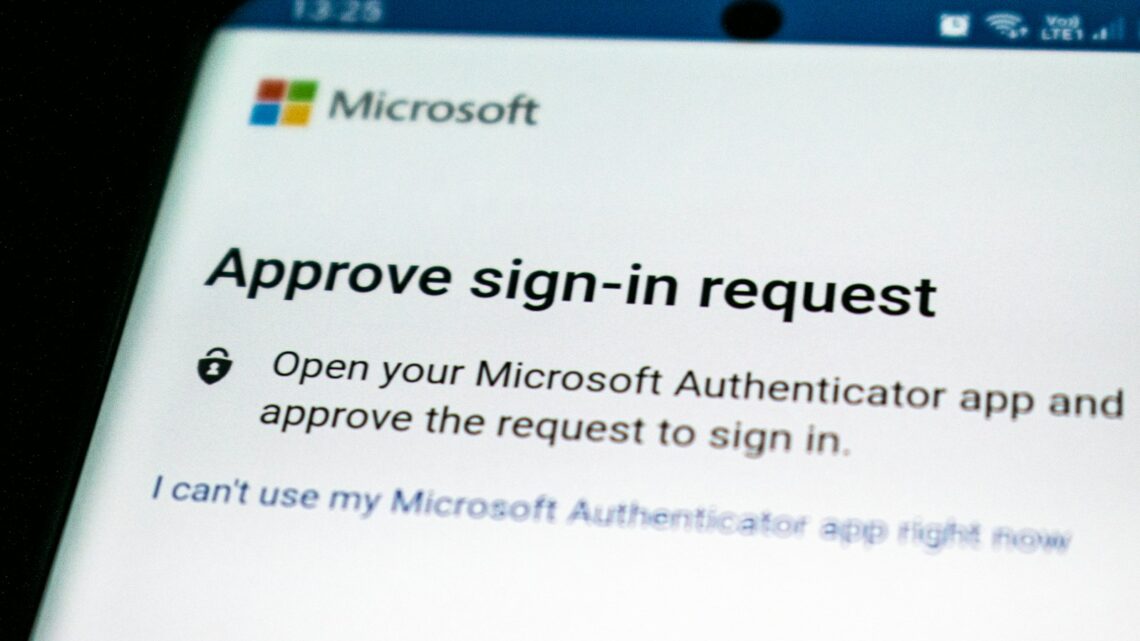
Microsoft Authenticator jak przenieść na nowy telefon?
2024-02-26Korzystając z aplikacji Microsoft Authenticator, która zapewnia dodatkową warstwę zabezpieczeń dla kont online, często zdarza się, że użytkownicy muszą przenieść ją na nowe urządzenie. W tym artykule omówimy prosty proces przenoszenia Microsoft Authenticator na nowy telefon. Pamiętaj, aby uważać, strona mobile.porady-tech.pl nie ponosi żadnej odpowiedzialności za problemy z hasłami, robisz wszystko na własną odpowiedzialność, możliwe że utrudnienia wynikają z zabezpieczeń – w końcu chodzi o nasze hasła. W aplikacji Microsoft Authenticator istnieją opcje import/eksport ale one nie zawsze działają tak jakbyśmy chcieli, dlatego przedstawimy inny sposób.
Krok 1: Włączanie Microsoft Authenticator na starym urządzeniu
Na początek, musimy uruchomić aplikację Microsoft Authenticator na starym urządzeniu. Po uruchomieniu aplikacji, należy przejść do ustawień.
Krok 2: Sprawdzanie ustawień kopii zapasowej
W prawym górnym rogu ekranu znajdujemy menu, zazwyczaj z trzema pionowymi kropkami. Klikając na to menu, wybieramy opcję „Ustawienia”. W ustawieniach sprawdzamy, czy funkcja „Kopia zapasowa w chmurze” jest włączona. Jeśli nie, należy ją aktywować.
Krok 3: Przywracanie kopii zapasowej na nowym urządzeniu
Następnie, na nowym urządzeniu musimy zainstalować aplikację Microsoft Authenticator i uruchomić ją. Po uruchomieniu aplikacji, zostaniemy poproszeni o wybór sposobu przywracania. Wybieramy opcję „Przywróć z kopii zapasowej” (na samym dole jako 4 opcja, nie wygląda jak przycisk a zwykły tekst, jest mało widoczny).
Krok 4: Gotowe!
Po wybraniu opcji „Przywróć z kopii zapasowej” i wpisaniu danych do naszego konta, aplikacja Microsoft Authenticator automatycznie zacznie przywracać kopię zapasową na nowym urządzeniu. Po zakończeniu tego procesu, wszystkie dane z poprzedniego urządzenia zostaną przeniesione na nowe.
Bonus: Dodałeś na starym/pierwszym urządzeniu nowe konto logowania do serwisu i nie pojawiło się na nowym/drugim urządzeniu?
Czasami się zdarza, że używamy dwóch telefonów jednocześnie i możemy dodać nowe konto do logowania na starym/pierwszym urządzeniu, ale ono nie pojawi się na nowym/drugim urządzeniu, mimo iż kopia zostanie zaimportowana. W takiej sytuacji, rozwiązanie jest równie proste jak skuteczne. Pierwszym krokiem jest usunięcie aplikacji Microsoft Authenticator z nowego/drugiego urządzenia gdzie brakuje danego konta/kodów. Następnie, należy zainstalować ponownie przed chwilą usuniętą aplikacje Microsoft Authenticator na nowym/drugim urządzeniu.
I uruchamiamy Microsoft Authenticator na nowym/drugim urządzeniu i wybieramy tak jak w 4 kroku „Przywróć z kopii zapasowej” i dopiero teraz podajemy dane do logowania (nie możemy zalogować się do aplikacji przed, inaczej musimy znowu Ją usunąć i ponownie zainstalować – musimy najpierw kliknąć w link „Przywróć z kopii zapasowej”). To pozwoli na skuteczne przeniesienie wszystkich danych, włączając w to nowo dodane konto, na nowy/drugi telefon. Dzięki temu, bez względu na to, jak wiele kont dodasz, będziesz mieć pewność, że będą one dostępne na każdym urządzeniu, na którym korzystasz z Microsoft Authenticator. Pamiętaj, także aby na pierwszym/starym telefonie w aplikacji Microsoft Authenticator, była włączona kopia zapasowa, inaczej ten sposób nie zadziała.
Podsumowanie
Dzięki tym prostym krokom, możemy szybko i łatwo przenieść Microsoft Authenticator na nowy telefon, zachowując pełne bezpieczeństwo naszych kont online. Pamiętaj, że regularne wykonywanie kopii zapasowych jest kluczowe dla bezpieczeństwa Twoich danych!

